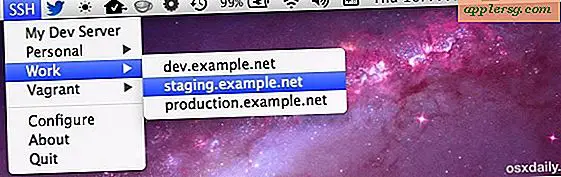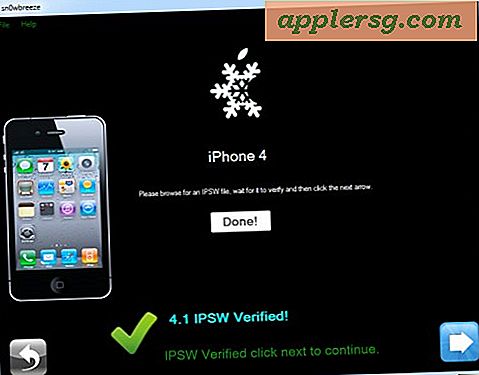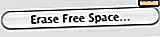Java 7 Säkerhetsproblem Upptäckt, Så här skyddar du dig själv

Ett nytt potentiellt farligt Java-säkerhetsproblem har upptäckts som kan tillåta att skadlig kod körs på en Java-aktiverad dator, vare sig det är en Mac eller Windows-dator. De flesta Mac-användare kommer att vara säkra från sårbarheten eftersom OS X Mountain Lion inte innehåller Java som standard och OS X Lion innehåller en äldre version av Java som inte är utsatt för exploateringen. Med det sagt, om du nyligen har uppdaterat Java eller installerat det manuellt i OS X Mountain Lion, vill du dubbelklicka på vilken version du har. Ja, Oracle kommer att släppa en uppdatering för att lösa problemet, men för närvarande ta några grundläggande steg för att skydda dig själv genom att inaktivera Java antingen systemomfattande eller i din webbläsare.
Sammanfattning:
- Java SE 7 (1.7) är sårbar
- Java SE 6 (1.6) eller lägre är säker
Här är hur du kontrollerar om du är sårbar, plus hur du inaktiverar Java och skyddar dig själv.
Kontrollera vilken version av Java som är installerad (om någon)
Det finns två enkla sätt att bestämma vilken version av Java som är installerad i OS X, en använder GUI och den andra använder kommandoraden.
Kontrollera versionen av Java installerad med hjälp av Java-inställningar
- Öppna mappen Program och öppna verktyg
- Dubbelklicka på "Java-inställningar"
- Hitta Java-versionen under Namn och Version, dvs: Java SE 6
Om du inte har Java-inställningar installerade, betyder det att du inte har Java installerat, vilket tyder på att du är säker. Om du ser "Java SE 6" är du också säker, om du ser "Java SE 7" måste du agera.
Kontrollera versionen av Java installerad med terminal
- Starta terminalen, hittade i / Program / Verktyg /
- Skriv följande kommando exakt
- Om du ser Java-versionen "1.7" måste du agera, om du ser Java-versionen "1.6" eller lägre, är du säker
java -version
Skydda dig själv: Inaktivera Java System-Wide i Mac OS X
Du kanske kommer ihåg att inaktivera Java var det första tipset vi föreslog när vi skyddar en Mac mot virus och trojaner, det beror på att de flesta säkerhetsproblem som har haft Macs på senare tid kommer från Java. Om du inte har gjort det ännu, så är det här hur du gör det nu:
- Öppna "Java-inställningar" från / Program / Verktyg /
- Avmarkera "Aktivera applet-plugin-program och webbstartsprogram"
- Avmarkera "ON" bredvid Java SE

Inaktivera Java per webbläsare i OS X
Om du inte vill inaktivera Java överallt eftersom du behöver det för något som Eclipse eller Minecraft, avaktivera det i webbläsaren du använder istället.
Inaktivera Java i Safari
- Dra ner Safari-menyn och välj "Inställningar"
- Klicka på fliken "Säkerhet" och avmarkera rutan bredvid "Aktivera Java"
Inaktivera Java i Chrome
- Skriv "chrome: // plugins /" i URL-fältet, leta reda på Java och klicka på inaktivera
Inaktivera Java i Firefox
- Öppna Firefox-inställningar och under fliken "Allmänt" klickar du på "Hantera tillägg ..."
- Välj "Plugins" och hitta Java (och / eller Java Applet), klicka på knappen Inaktivera
Det här är de rekommenderade tipsen att ta för att skydda dig själv, och även om de är inriktade mot Mac OS X bör du upptäcka att inaktivera Java i webbläsare är samma i Windows också.
Vi lägger upp en uppdatering när en uppdaterad version av Java släpps som adresserar säkerhetsproblemet.
Tack vare @dannygoesrah för påminnelsen, glöm inte att följa oss på Twitter också!
Uppdatering: Oracle har släppt en fix för JE7-sårbarheten, du kan hämta den direkt från Oracle här.